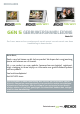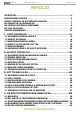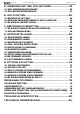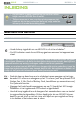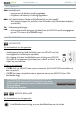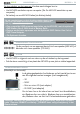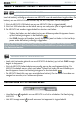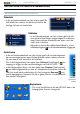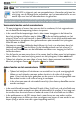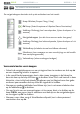Operation Manual
Gen 5
HANDLEIDING
V3.0
INLEIDING > P. 9
605
705
HET AANRAAKSCHERM GEBRUIKEN
Uw ARCHOS is uitgerust met een aanraakscherm. Hieronder volgt een be-
schrijving van de belangrijkste onderdelen van het aanraakscherm en een
aantal tips over hoe het aanraakscherm te gebruiken.
Om te voorkomen dat het schermoppervlak beschadigd raakt, mag u enkel
gebruikmaken van de meegeleverde stylus of uw vingernagel.
Voornaamste functies van het aanraakscherm
Tik een pictogram of menu-item aan om het te markeren, tik het nogmaals aan
om de betreffende toepassing/scherm te openen.
In de verschillende toepassingen kunt u één niveau teruggaan in de hiërarchie
door het pictogram Afsluiten aan te tikken (in de rechterbovenhoek van het
scherm). Waar u zich ook bevindt in deze hiërarchie, u kunt altijd rechtstreeks naar
het Beginscherm terugkeren door gedurende een paar seconden het pictogram
Afsluiten aan te tikken.
Wanneer er meerdere tabbladen beschikbaar zijn, kunt u ze selecteren door het
tabbladpictogram aan te tikken (in de linkerbovenhoek van het scherm). U
kunt ook rechtstreeks een van de tabbladen aantikken voor toegang tot het be-
treffende scherm.
Om de functie van een menu-item uit te voeren, hoeft u alleen maar het pictogram
aan te tikken. Als u een beschrijving wenst van het pictogram, tik dan MENU aan.
Tijdens het afspelen van een video of song, kunt u deze pauzeren/voortzetten
door het pictogram Pauze / Afspelen aan te tikken.
Andere functies van het aanraakscherm
Tijdens het bekijken of beluisteren van muziek kunt u op de voortgangsbalk
tikken om rechtstreeks naar een andere locatie in de video of de song te
gaan. U kunt ook de stylus gebruiken om de cursor in de voortgangsbalk naar
een andere locatie in de video of song te verslepen.
In de schermen waar de volumebalk verschijnt, kan deze op dezelfde manier
worden versleept.
•
•
In de verschillende browsers (Bestand, Muziek, Video, Foto) kunt u de schuifbalk naar
boven en naar onder verslepen om door de bestandslijst te scrollen. U kunt nog snel-
ler scrollen door de ruimte boven of onder de cursor in de schuifbalk aan te tikken.
In de webbrowser en de PDF-viewer kunt u naar boven en naar onder scrollen
door de pagina aan te tikken en deze vervolgens naar boven of naar onder te ver-
slepen (zorg er echter voor dat u geen koppeling aantikt!).
•
•
•
•
•
•
•